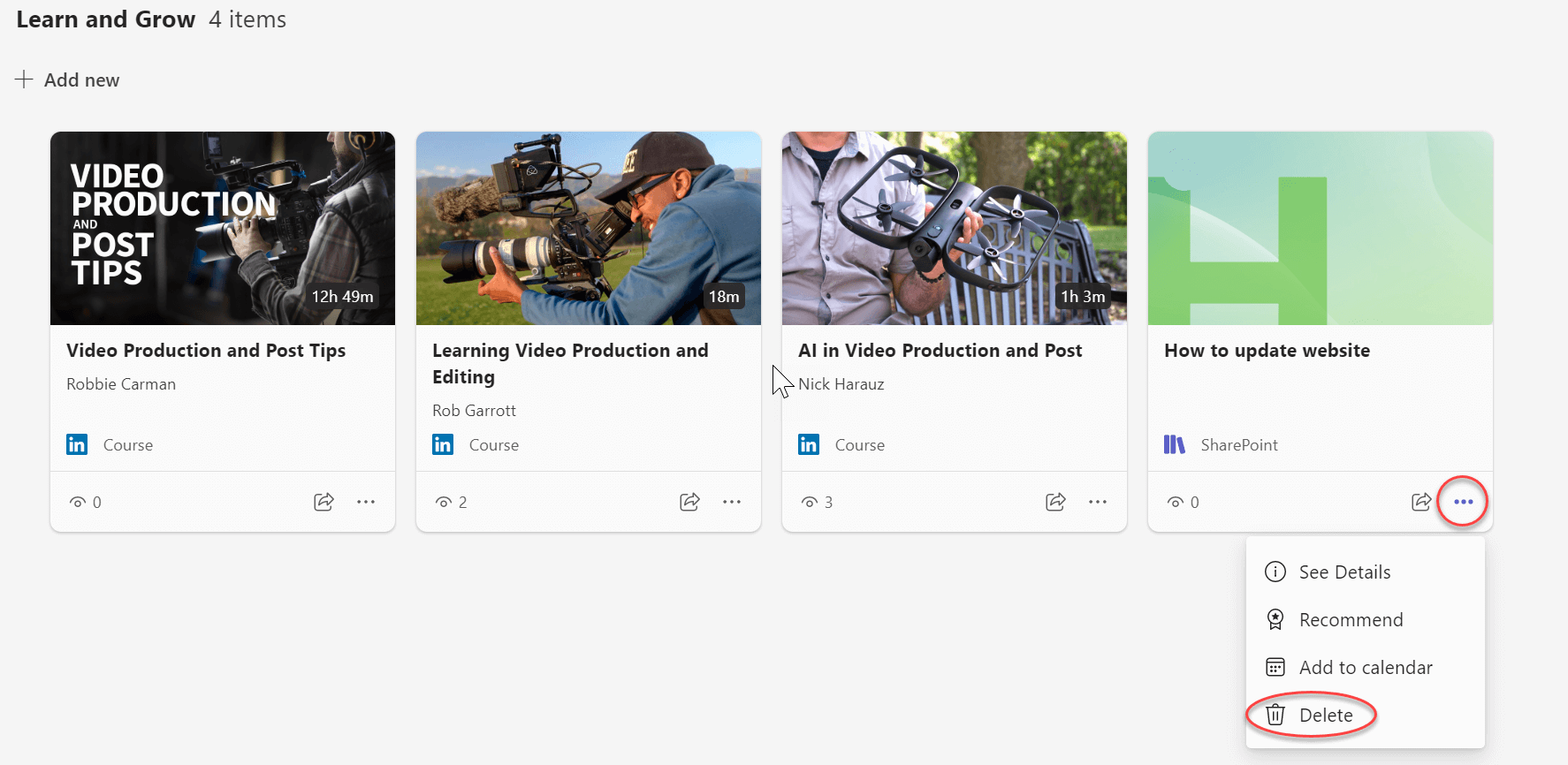Lägga till en länk till innehåll i Viva Learning
Du kan lägga till en länk till innehåll i SharePoint, YouTube, Vimeo, nyhetsartiklar och andra källor i Viva Learning. Innehåll kan bokmärkts, rekommenderas och delas.
Meddelanden:
-
Du behöver en Viva Suite- eller Viva Learning-licens för att lägga till en länk till innehåll.
-
Det här innehållet är inte sökbart i Viva Learning.
-
Standardspråket för det här innehållet är det som angetts av organisationens administratör.
Prova det i utbildningssamlingar!
1. Skapa en samling: Hantera utbildningssamlingar och uppgifter
2. Välj Lägg till innehåll för att lägga till kurser i din samling.
3. Välj Lägg till länk till innehåll.
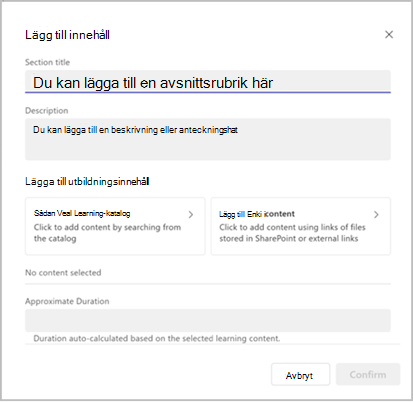
4. Klistra in SharePoint-URL:en eller webblänken. Välj Lägg till.
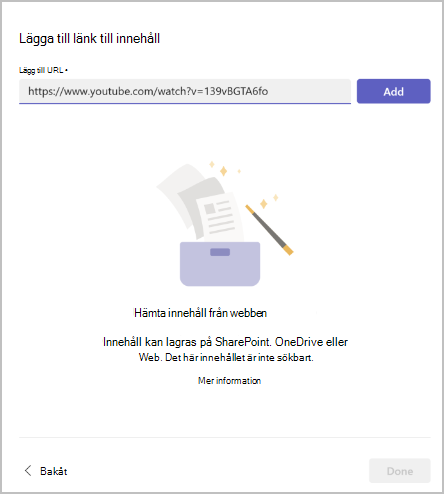
5. Redigera rubrik, miniatyr och beskrivning.
6. Välj Klar.
7. Om du vill redigera innehåll går du till avsnittet och väljer pennikonen.
8. Om du vill ta bort innehåll går du till avsnittet, redigerar och markerar korset.
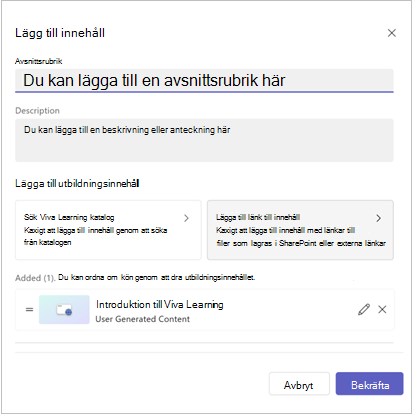
Prova det på Viva Learning flikar!
-
Navigera till Teams-kanalen eller chatten som innehåller din angivna Viva Learning-flik.
Tips: Mer information om hur du lägger till en utbildningsflik i Teams-kanalen eller chatten finns på den här länken Social Learning
-
Välj Lägg till ny.
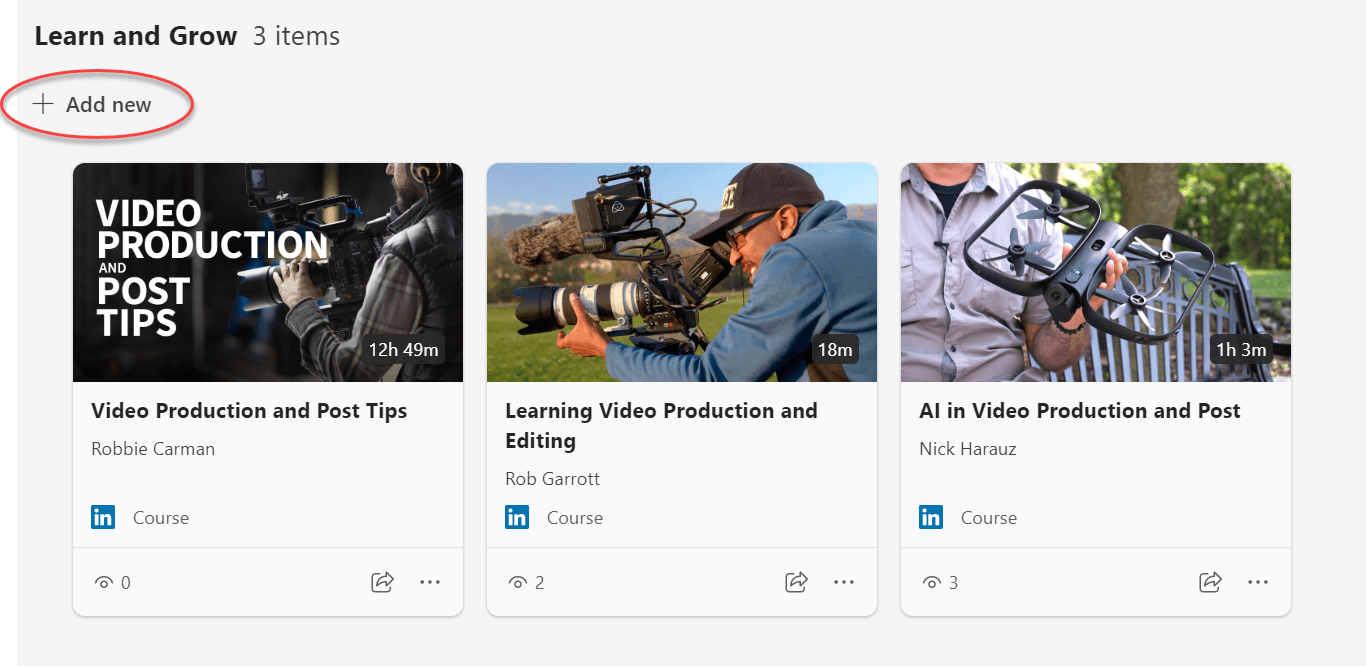
-
Välj Ta med eget innehåll.
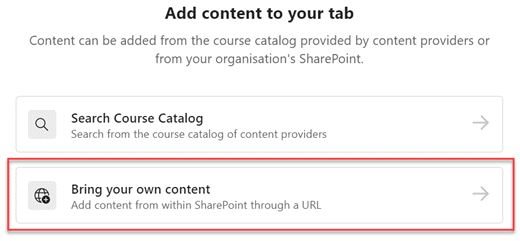
-
Klistra in URL-adressen till SharePoint-filen och välj Lägg till.
Tips:
-
Lär dig att skapa en delbar länk i SharePoint här: Skapa delbar länk i SharePoint.
-
Användarna måste ha åtkomst till SharePoint-dokumentet för att kunna visa det i Viva Learning.
-
-
Välj Lägg till. Du kan anpassa beskrivningen eller använda den automatiskt ifyllda beskrivningen.
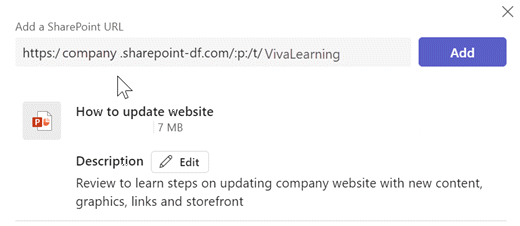
-
Välj Spara. Innehållet visas i utbildningsbiblioteket.
-
Om du vill ta bort innehåll väljer du innehållskortet.
-
Hovra över ellipsen.
-
Välj papperskorgsikonen och bekräfta borttagningen .